Annonse
Evernote sjokkerte den frie omslagsnotatverdenen forrige uke da de kunngjorde intensjonen om å begrense gratis brukere til bare to enheter. Hvis du bruker Evernote på datamaskinen og smarttelefonen din, vil du ikke kunne bruke den på nettbrettet eller arbeidsmaskinen din med mindre du hoster etter et dyrere premiumabonnement.
Men Apple har allerede en gratis notater-app, og den fikk en ganske betydelig overhaling med iOS 9 og El Capitan Bør du bruke Apples notater for iOS og OS X?For første gang siden lanseringen kan Apple Notes for både OS X og iOS være verdt å vurdere. Les mer . Det er nå en fullverdig klient for Mac og iOS, og med noen tips du kan sette Apple Notes til å fungere for deg 10 tips for å få mest mulig ut av Apple Notes på OS XHar du gått over til Apples enormt forbedrede Notes-app? Her er noen tips for å forbedre arbeidsflyten. Les mer .
Men bør du grøfte Evernote for Apple Notes? Det kommer an på!
En annerledes rase av notat-tar app
Den største forskjellen mellom de to er at Apple Notes ikke virkelig er plattform som Evernote. Du trenger minst en Apple-enhet for å gjøre bruk av den, men det er helt gratis å bruke deretter og krever ikke eller forbruker iCloud lagringsplass. Det er verdt å merke seg at selv om tjenesten ikke virkelig er plattform, kan du logge deg på
iCloud.com og få tilgang til notater gjennom en nettleser på Windows, Linux og andre plattformer som ikke støttes.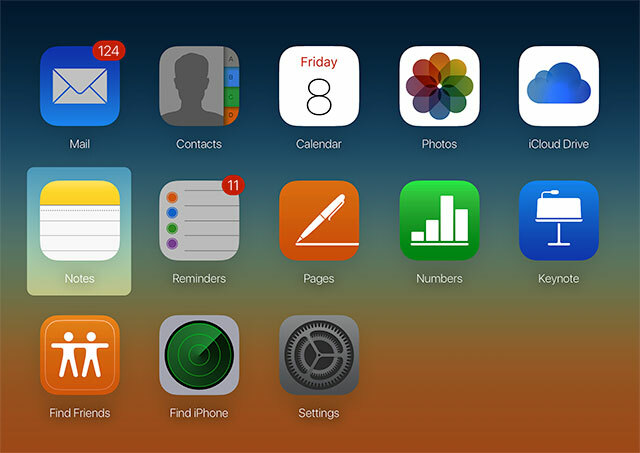
Apple Notes er absolutt på sitt mest nyttige på Apple-enheter, for brukere som bruker både en Mac og en iPhone. Hvis du bruker en iPad i sofaen eller bruker en Apple Watch på håndleddet, vil du få enda mer ut av det. Android- og Windows-brukere vil kanskje vurdere noe annet. Hvis du trenger å bytte fra Evernote til Apple Notes, trenger du en Mac for å gjøre det på en enkel måte.
Selv om Apple Notes er gratis, er det også verdt å merke seg at det er relativt lett på funksjoner sammenlignet med Evernote og konkurrenter som OneNote. Du trenger bare å se på hvert grensesnitt for å se bevis på dette. Evernote er fullverdig og noe uoversiktlig:
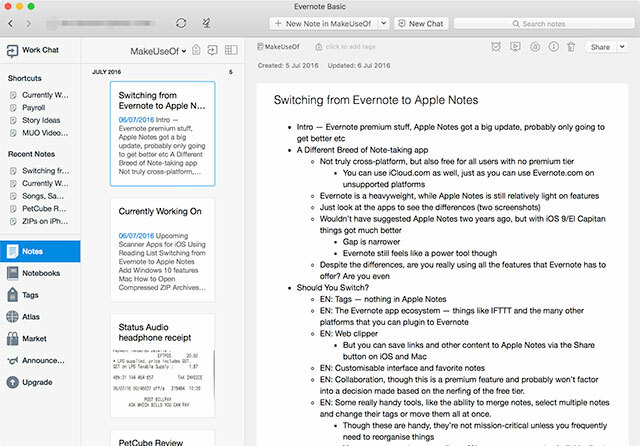
Apple Notes er barebones, men har et ganske rent grensesnitt:
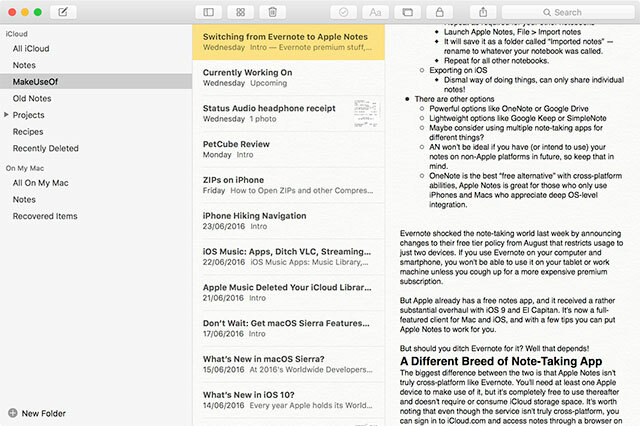
Selv om Apple Notes nå er et levedyktig alternativ for flyktninger fra Evernote, ville vi ikke ha foreslått det for ett år siden før den fikk mye tiltrengt oppdatering. Selv med iCloud-synkronisering var den gamle Apple Notes utrolig forenklet, manglet anstendig støtte for vedlegg, og det var vanskelig å organisere eller finne ting. Heldigvis inkluderer Apple Notes nå den grunnleggende funksjonaliteten du forventet fra en notat-app i 2016.
Selv om Evernote fremdeles føles som elektroverktøyet, er det verdt å spørre deg selv om du virkelig bruker alle funksjonene som tungvekten har å tilby. Hvis du for øyeblikket bruker gratis nivå, er det lite sannsynlig, og det er derfor du kanskje vil vurdere å bytte.
Apple Notes eller Evernote?
For å sammenligne de to, har vi satt sammen en liste over funksjoner du vil savne, midlertidige løsninger og delt funksjonalitet for begge alternativene. Til tross for listen over funksjoner som følger, vil personlige preferanser til slutt bestemme det - så hvis du akkurat som slik Evernote gjør ting, eller kanskje du synes det er litt også kompleks for din nåværende bruk, kan du føle deg annerledes enn vi gjør.
Ting du vil savne
Du finner det ikke tags i Apple Notes. Det betyr at det ikke er noen måte å gruppere notater på ved å merke på tvers av forskjellige mapper (det Evernote omtaler som notatbøker), og du kan heller ikke søke etter tagger. Du må stole på en passende beskrivende tittel, eller legge kodene dine i brødteksten til notatene dine i stedet (kanskje ved å bruke hashtags).
Det er heller ingenting som ligner Evernote nettklipper, som tar hele websider (eller små deler av dem) og lagrer dem - HTML, bilder og alt - i en notisbok for sikker oppbevaring. Du kan bruke iOS Share-knappen for å sende en URL direkte til notater, men den vil bare lagre koblingen i stedet for fulltekst. Hvis du bruker denne Evernote-funksjonen til å undersøke eller lagre artikler for lesing senere, kan du virkelig gjøre det savner denne funksjonaliteten, men vurder å bruke Safaris leseliste-funksjon (som lagrer sider offline) eller en app som Summary Pro for klipping av innhold Samle, trek ut og organiser forskning raskt med sammendrag Pro for iPadInternett gjør det enkelt og raskt å undersøke de fleste emner, og når det gjelder å håndtere disse dokumentene, notatene og utklippene, tar Summary Pro for iPad litt juling. Les mer i stedet.
Apple Notes mangler også tilpasses grensesnitt som Evernote har hatt i mange år nå. Det er ingen mulighet til å lagre en liste over favorittnotater eller notatbøker, ingen tilpassbar startskjerm som i Evernotes iOS-app og ingen fargede temaer å velge mellom. Faktisk ser Apple Notes utrolig slett ut sammenlignet med Evernote, ved å bruke et faux strukturert papirutseende (men det er i det minste bedre enn det gule rotet før iOS 9).

Evernote samarbeid funksjoner mangler også, selv om denne funksjonaliteten er ganske begrenset i Evernotes gratis alternativ, så det er lite sannsynlig at du har blitt for avhengig av den. Å bytte til en delt mappe eller dokument i Google Drive for dette formålet gir en gratis løsning.
Det er også noen få virkelig hendige funksjoner innen Evernote som du kanskje ikke bruker ofte, men setter pris på nå og da. Jeg viser til ting som muligheten til slå sammen notater, eller velg flere notater og endre kombinert tags. Du kan flytt notater masse til en annen mappe i Apple Notes, men de eneste andre alternativene dine er å slette og dele. Apple Notes ser ikke ut til å registrere din GPS-plassering når du oppretter et notat, og det er ingen måte å legge til en stemmenotat på (selv om du kan spille inn en med iPhone-stemmebryteren din, kan du dele den med Notes).
En annen av disse funksjonene er dokumentskanner som kommer som en del av Evernotes mobilapplikasjoner. Det er mange andre dokumentskannere der ute Skann og administrer kvitteringene dine, spar plass, papir og tidPapirkvitteringer går lett tapt og vanskelig å finne når du trenger dem mest. Heldigvis løser digital disse begge problemene. Les mer , slik at du ganske enkelt kan ta en skanning og sende bildet eller PDF direkte til Apple Notes ved å bruke Del-knappen i stedet.
Kanskje en av de største tingene du vil gå glipp av ved å slippe Evernote, er omgivelsene økosystem selskapet har bygget opp. Fra integrasjon med tjenester som IFTTT, Feedly og Pocket; til Evernote-utgave styluser og Moleskine bærbare; det er kraftstedet for notatverdenen. Apple Notes ble bare nyttig for mindre enn ett år siden, så det kan ikke komme i nærheten i denne forbindelse.
Lignende funksjonalitet
En av de store tilleggene til Notes da Apple overhalt det i 2015, var muligheten til å legge til vedlegg av varierende filtype. Til tross for at jeg har sett, har jeg ikke klart å finne en liste over støttede filtyper, men jeg har testet funksjonen ut og klarte å laste opp (og synkronisere) en .MP3-fil, en Mac-diskbilde (.DMG) -fil og en komprimert .ZIP arkivet. Det at du kan sende filer til Notes fra praktisk talt hvilken som helst app på Mac eller iOS, gjør dette enda bedre. Noen brukere har rapportert at visse notater slutter med en "full note" -melding, men jeg har ikke hatt det problemet selv ennå.

Begge plattformer skiller innhold på praktisk talt identiske måter (bortsett fra den nevnte mangelen på tagger). Du kan opprette flere mapper på Apple Notes, og tilordne innhold der fra forskjellige apper i et aksjeark på Mac eller iOS. Du kan velge flere notater og flytte eller søppel dem masse, og det er til og med en Nylig slettet mappe som lagrer slettede notater i 30 dager, akkurat som Evernote's Notebook.
Å finne det du trenger er ganske enkelt på Apple Notes også, med muligheten til delingsinnhold av bilder og videoer, skisser, kart, nettsteder, lyd og dokumenter. Evernote har kraftigere søkeparametere, men de fleste brukere kan klare seg med det Notes tilbyr. Hvis du bruker bærbare stacks på Evernote, vil du være glad for å høre at du kan legge mapper i mapper i Apple Notes.
Evernote har sitt eget system av påminnelser som setter visse notater på en oppgaveliste. Selv om ingen slik funksjonalitet eksisterer i Apple Notes, er den ganske tett koblet til Apples egen Påminnelses-app. Du kan dele et notat direkte til Påminnelser, og mens du ikke kan føre en sjekkliste over påminnelser som du kan på Evernote, kan du alltid opprette en "Apple Notes" -liste i Påminnelser-appen og legge alt til at.

Apple Notes legger stor vekt på skissere, slik at du kan tegne og notere håndskrevne notater akkurat der i appen. Det er faktisk ganske bra (Evernote har en app som heter Skitch dedikert til denne oppgaven), men den mangler kommentarverktøy.
Fordeler med Apple Notes
Den første store fordelen med Apple Notes over Evernote er at det er det ingen begrensninger for gratis brukere. Du har ikke lenger en to enhetsgrense, det er ingen opplastingskvote, og du kan få tilgang til notatene dine offline - noe brukere av Evernotes gratis nivå er begrenset av. Det er ingen premium-nivå, og det er heller ikke noe krav for å skylle ut for iCloud-lagring.
Du kan også bruke Siri for å lage, søke og legge til ting i notatene dine ved hjelp av stemmekommandoer. Denne funksjonaliteten vil være kommer til andre apper i iOS 10 Hva er nytt i iOS 10? Alt som kommer til din iPhone i høstHer er hvilke funksjoner du kan forvente å se lagt til din iPhone når iOS 10 endelig lander. Les mer , men den er klar akkurat nå for Apple Notes-brukere (og det fungerer ganske bra).

Du kan nå passordbeskytte Apple Notes, og bruk TouchID for å få tilgang til dem på iPhone og iPad. Selv om du kan kryptere bestemt Evernote-innhold fra Mac- og Windows-klienter, lar Apple Notes deg også gjøre det fra mobil.
Noen få andre advarsler jeg ikke har nevnt, er "På min Mac" eller "På min iPhone" -kontoer for Apple Notes, som lar deg bare lagre notater på enheten din hvis du vil beholde ting lokalt. Du kan også endre noen standardinnstillinger, for eksempel standardsortering, der markøren vises når du starter en ny lapp, og et alternativ for å lagre media i Kamerarullen på iOS-enheter også.
Klar til å bytte?
En ting å huske på: Evernote har en pålitelig funksjon for å eksportere alle notatene dine, mens Apple Notes ikke gjør det. Du kan bare eksportere Apple Notes, én etter én, til PDF-format. Dette kan gjøre det vanskelig å flytte innholdet ditt andre steder i fremtiden.
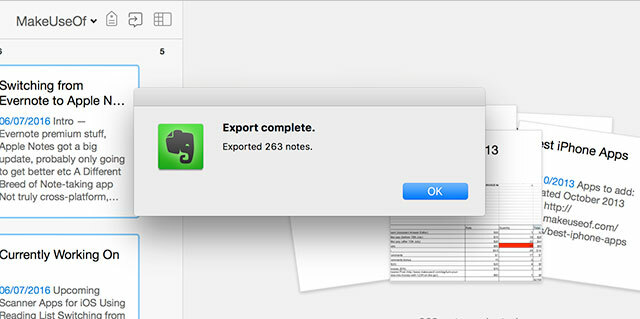
Heldigvis er det tredjepartsapper som Eksportør (gratis) og Merknader Eksportør (gratis) for å gjøre jobben for deg, og selv om mange slike apper hevder å opprettholde metadata som oppretting og redigerte datoer, bør de fremdeles ses med nøye gjennomgang. Det er stor sjanse for at Apple kan endre noe, og disse appene vil slutte å virke (eller ødelegge innholdet ditt).
Eksporter Evernote-innhold på din Mac
- Oppdater Mac-en for å sikre at du har den nyeste versjonen av Notes, som inkluderer det nylig introduserte importørverktøyet.
- Det er best å gjøre dette med en bærbar PC for å beholde strukturen. Åpne først en notisbok, og trykk deretter Rediger> Velg alle.
- Med alle notatene dine valgt, treffer du Fil> Eksporter notater og velg .ENEX format (ikke HTML). Gi filen samme navn som den bærbare datamaskinen din for å holde oversikt over hva du har gjort. Du kan også få tilgang til dette alternativet ved å gå til notatbøker, høyreklikk på en, og klikk deretter Eksporter bærbar PC.
- Gjenta dette for alle bærbare PC-er til du har en samling .ENEX-filer.
- Åpne Apple Notes på din Mac og velg Fil> Importer notater, velg deretter en av dine .ENEX-filer.
- Innholdet ditt blir importert til et Importerte notater -mappen, som du bør gi nytt navn til i henhold til den opprinnelige notatblokktittelen.
- Gjenta prosessen til alle bærbare datamaskiner er importert.
Selvfølgelig kan du også gjøre dette ved å velge alle notater, eksportere alt og importere det på én gang - men du vil miste den bærbare strukturen ved å gjøre det på den måten.
Bruk din iPhone (anbefales ikke)
På telefonen kan du bare eksportere notater én for én ved å bruke Eksporter merknad knappen under Dele Meny. Dette vil faktisk åpne en e-postmelding med .ENEX-filen vedlagt, så du må sende den til deg selv også. Deretter kan du importere den ved å banke på den i e-posten du mottok. Dette er en forferdelig måte å bytte på, så vi anbefaler å bruke en Mac i stedet.
Hvis du virkelig ikke har noe valg (du bruker Windows eller Linux, og ikke har en Mac), kan du eksportere .ENEX-filene dine ved å bruke trinn 1-4 over på skrivebordet ditt, send dem til iOS-enheten din ved hjelp av e-post eller skytjenester som Dropbox eller Google Drive, og åpne dem deretter i Notater. Igjen fungerer det best bærbare datamaskiner for å opprettholde strukturen.
Du har alternativer
Hvis du ser alvorlig på å bruke Evernote, har du alternativer. Apple Notes er ikke for alle, spesielt hvis du ikke bruker en Mac eller har andre ikke-Apple-enheter. Det er også begrenset med tanke på funksjoner, avhengig av tredjepartsapplikasjoner for å eksportere dataene dine, og skriftstørrelsen på skrivebordsversjonen er som standard irriterende liten.
Sjekk ut vår nylig oppsummering av de beste Evernote-alternativene De beste alternativene til Evernote du trenger i dagHar Evernotes nylige prisøkning og to-enheters begrensning for gratisplanen forstyrret den notisjonsrike arbeidsflyten? Deretter er det på tide å se på noen av de beste Evernote-alternativene. Les mer , der Apple Notes inneholder sammen andre lette Google Keep 10 kreative måter å bruke Google Keep hver dag påGoogle Keep er en enkel notat-app. Men enkelheten skjuler nytten. Her er ti tips og ideer du kan bruke Google Keep til de små hverdagslige tingene i livet. Les mer , Simplenote, og Microsofts meget dyktige OneNote Det beste Evernote-alternativet er OneNote, og det er gratisMarkedet er gjennomvåt i notat-apper som konkurrerer med Evernote. Men det er bare ett seriøst Evernote-alternativ. La oss forklare hvorfor det er OneNote. Les mer .
Bruker du Apple Notes? Har du grøftet Evernote nylig? Gi oss beskjed om hva Evernote endrer politikken for deg.
Tim er en frilansskribent som bor i Melbourne, Australia. Du kan følge ham på Twitter.


